Cara Memasang Netflix di Kodi di Ubuntu dan Debian

- 3262
- 193
- Don Will
Dengan ketibaan Kodi 18 Leia juga datang keupayaan untuk mengakses kandungan terhad DRM dari Servies seperti Netflix. Setakat ini, Netflix Add-On tidak berada di repositori Kodi rasmi, tetapi cukup mudah untuk memasang dan disediakan di Debian dan Ubuntu, dan termasuk pemasangan pada Raspberry Pi.
Dalam tutorial ini anda akan belajar:
- Cara memasang kodi 18
- Cara memasang kebergantungan Netflix
- Cara Membolehkan Repositori Netflix
- Cara memasang add-on Netflix
 Netflix pada Kodi.
Netflix pada Kodi. Keperluan perisian dan konvensyen yang digunakan
| Kategori | Keperluan, konvensyen atau versi perisian yang digunakan |
|---|---|
| Sistem | Ubuntu dan Debian |
| Perisian | Kodi |
| Yang lain | Akses istimewa ke sistem linux anda sebagai akar atau melalui sudo perintah. |
| Konvensyen | # - Memerlukan arahan Linux yang diberikan untuk dilaksanakan dengan keistimewaan akar sama ada secara langsung sebagai pengguna root atau dengan menggunakan sudo perintah$ - Memerlukan arahan Linux yang diberikan sebagai pengguna yang tidak layak |
Netflix add-on, dan lain-lain DRM membolehkan add-on seperti itu, hanya berfungsi pada Kodi 18 dan kemudiannya menjadi versi pertama Kodi untuk memasukkan sokongan DRM. Akibatnya, anda perlu memasang Kodi 18 pada sistem anda sebelum anda pergi lebih jauh.
Sekiranya anda bekerja dengan Raspberry Pi yang menjalankan versi terkini OSMC atau Libreelec, anda sudah mempunyai Kodi 18, jadi tidak perlu melakukan apa -apa.
Pada masa menulis ini, setiap versi lain Ubuntu dan Debian memerlukan repositori tambahan. Syukur.
Ubuntu
Untuk Ubuntu, anda hanya perlu menambah PPA ke sistem anda. Sama seperti yang lain.
$ sudo add-apt-repository PPA: Team-XBMC/PPA
Sekarang, kemas kini Apt.
kemas kini $ sudo apt
Kemudian, pasang Kodi.
$ sudo apt memasang kodi
Debian
Perkara tidak begitu mudah di Debian, tetapi masih tidak sukar. Mulakan dengan memuat turun Kunci Siaran Deb-Multimedia.
$ cd ~/muat turun $ wget https: // www.Deb-Multimedia.org/pool/main/d/deb-ultimedia-keyring/deb-multimedia-keyring_2016.8.1_All.Deb
Seterusnya, pasangkan pakej keyring secara manual.
$ sudo dpkg -i deb-ultimedia-keyring_2016.8.1_All.Deb
Gunakan editor teks kegemaran anda untuk membuat fail di /etc/apt/sumber.senarai.D/Multimedia.senarai dan membukanya. Kemudian, letakkan baris berikut dalam fail. Sekiranya anda menggunakan versi Debian selain Buster Gantikannya dengan versi yang anda gunakan.
Deb http: // www.Deb-Multimedia.org buster utama tidak bebas
Simpan dan keluar. Kemas kini Apt, dan pasang Kodi.
$ sudo apt update $ sudo apt pemasangan kodi
Pasang kebergantungan Netflix
Tambahan Netflix masih dalam beta. Pengalaman belum digilap sepenuhnya, dan add-on memerlukan beberapa kebergantungan python untuk bekerja. Mereka semua berada di repositori pengedaran anda, jadi teruskan memasangnya terlebih dahulu.
$ sudo apt memasang binaan python-dev python-pip python-setuptools yang penting
Ada satu lagi kebergantungan yang anda perlukan. Yang ini anda mesti dapatkan dari Pengurus Pakej Python's Pip.
$ pip pemasangan -pengguna pycryptodomex
Setelah itu selesai, anda dapat memasang repositori tambahan Netflix dan add-on itu sendiri.
Dayakan repositori Netflix
Tambahan Netflix datang dari repositori Kodi tambahan. Anda perlu menambahkannya ke sistem anda untuk mendapatkan akses ke add-on. Repositori mudah didapati dalam fail zip dari pemaju, jadi gunakan wget Untuk memuat turunnya di tempat yang mudah di komputer anda.
$ cd ~/muat turun $ wget https: // github.com/castagnait/repositori.Castagnait/mentah/tuan/repositori.Castagnait-1.0.0.zip
Pasang add-on Netflix
Sudah tiba masanya untuk membuka Kodi, dan dapat bekerja memasang Netflix. Mulakan Kodi pada sistem anda.
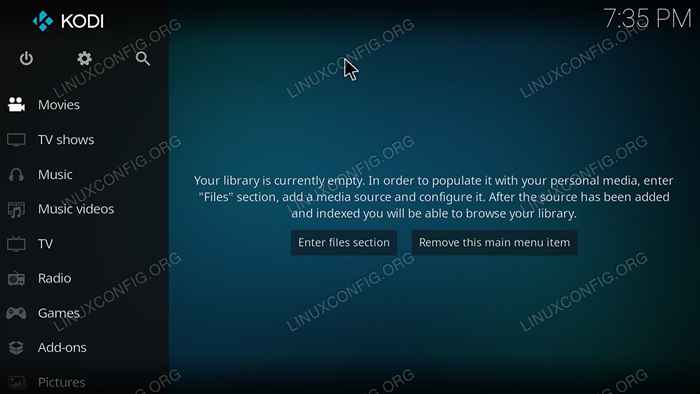 Skrin Utama Kodi.
Skrin Utama Kodi. Mulakan dengan membolehkan tambahan dari sumber yang tidak diketahui. Pilih ikon gear di hujung atas menu di skrin utama Kodi.
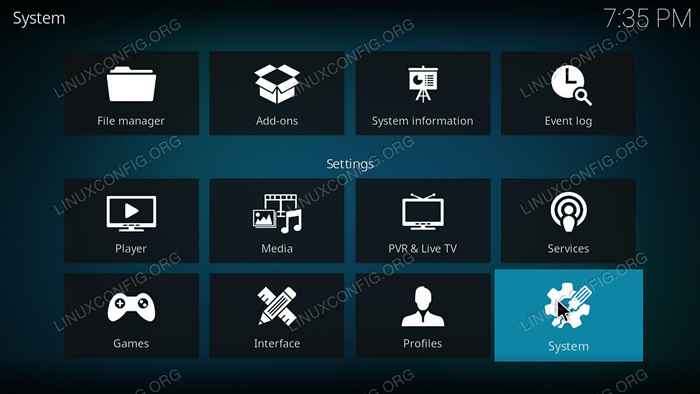 Tetapan Kodi.
Tetapan Kodi. Kemudian, di bawah tetapan, pilih sistem.
Anda akan menemui menu lain di sebelah kiri tetapan sistem. Pilih add-on daripadanya.
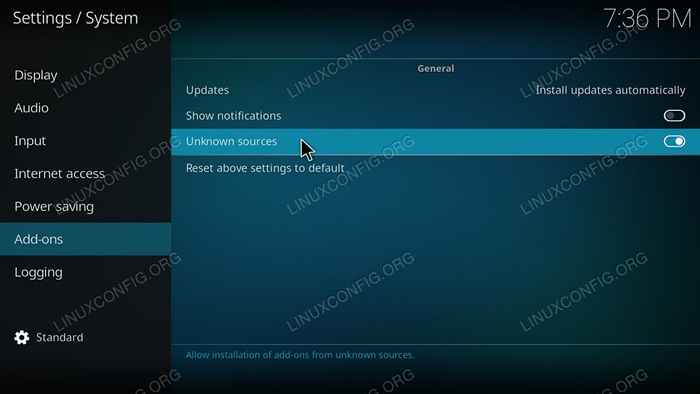 Benarkan sumber Unknwon di Kodi.
Benarkan sumber Unknwon di Kodi. Di badan utama skrin itu, cari suis untuk membolehkan tambahan dari sumber yang tidak diketahui. Sebaik sahaja anda melakukannya, kembali ke skrin utama lagi.
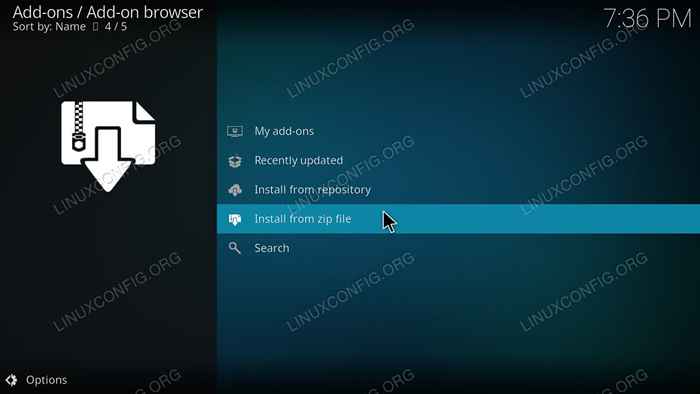 Penyemak imbas Kodi.
Penyemak imbas Kodi. Kembali ke skrin utama, pilih add-on dari menu utama. Kemudian, tekan ikon kotak di bahagian atas menu add-on untuk sampai ke penyemak imbas tambahan. Dari halaman penyemak imbas tambahan, pilih "Pasang dari fail zip."Cari zip repositori anda dan buka.
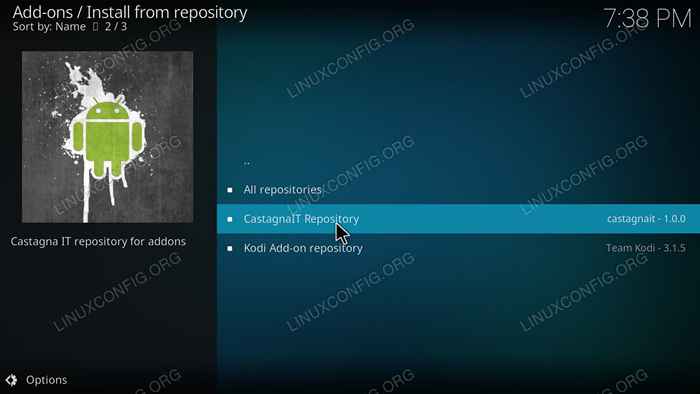 Kodi dipasang dari repositori.
Kodi dipasang dari repositori. Dengan repositori yang dipasang, kembali ke halaman penyemak imbas tambahan. Kali ini, pilih "Pasang dari repositori."Pilih repositori Castagnait. Kemudian, pergi ke "Tambahan Video."Akhirnya, pasang add-on Netflix.
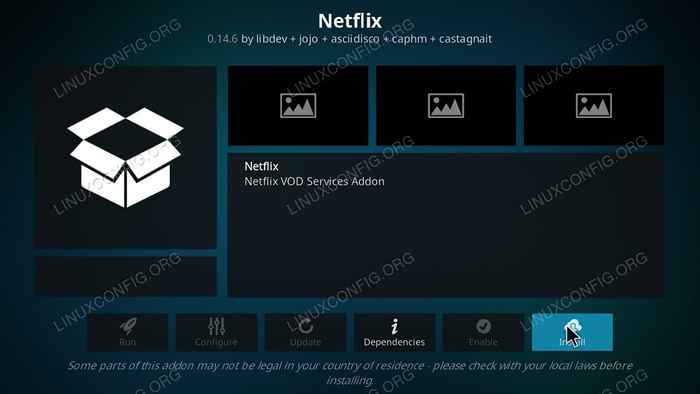 Netflix Add-On Page Kodi.
Netflix Add-On Page Kodi. Kembali ke halaman tambahan anda, dan cari Netflix. Ia sepatutnya berada di badan utama halaman, tetapi anda sentiasa dapat menemuinya di bawah "video tambahan."
Semasa pertama kali melancarkan Netflix, anda akan diminta masuk ke akaun anda. Masukkan e -mel dan kata laluan anda. Kemudian, anda akan mempunyai akses kepada segala -galanya di akaun Netflix anda melalui Kodi. Pasti, antara muka berbeza, tetapi anda masih boleh menonton semua yang anda mahukan tanpa meninggalkan Kodi.
Kesimpulan
Kedua-dua add-on dan repositori harus terus menerima kemas kini dari pemaju. Akhirnya, ini akan bergerak ke repositori Kodi arus perdana. Apabila itu berlaku, anda mungkin akan diberitahu oleh add-on itu sendiri.
Tutorial Linux Berkaitan:
- Perkara yang hendak dipasang di Ubuntu 20.04
- Perkara yang perlu dilakukan setelah memasang ubuntu 20.04 Focal Fossa Linux
- Perkara yang perlu dipasang di Ubuntu 22.04
- Pengenalan kepada Automasi, Alat dan Teknik Linux
- Ubuntu 20.04 Panduan
- Menguasai Gelung Skrip Bash
- Mint 20: Lebih baik daripada Ubuntu dan Microsoft Windows?
- Cara menjalankan Raspberry Pi OS dalam mesin maya dengan…
- Ubuntu 20.04 Trik dan Perkara yang Anda Tidak Tahu
- Perkara yang perlu dilakukan setelah memasang Ubuntu 22.04 Jur -ubur Jammy ..
- « Cara Memasang Pelanggan NextCloud di Debian 10 Buster
- Melaksanakan arahan di mesin terpencil dari Java dengan JSCH »

